首页 > 电脑教程
手把手教你win7系统每次开机都检测e盘的恢复方案
2021-12-09 18:10:59 电脑教程今天教大家一招关于win7系统每次开机都检测e盘的解决方法,近日一些用户反映win7系统每次开机都检测e盘这样一个现象,当我们遇到win7系统每次开机都检测e盘这种情况该怎么办呢?我们可以 1、在“计算机”图标上右键选择“管理”,在打开的计算机管理面板上,双击打开“事件查看器”。在事件查看器里查看到与硬盘有关的相关信息。 2、对磁盘盘符进行逐一右键点击选择“属性”,对磁盘盘符执行检查。下面跟随小编脚步看看win7系统每次开机都检测e盘详细的解决方法:
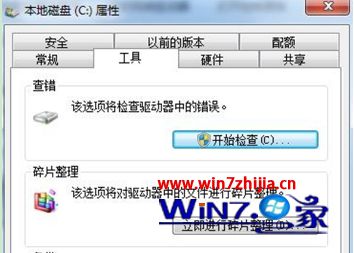
方法一:
1、在“计算机”图标上右键选择“管理”,在打开的计算机管理面板上,双击打开“事件查看器”。在事件查看器里查看到与硬盘有关的相关信息。
2、对磁盘盘符进行逐一右键点击选择“属性”,对磁盘盘符执行检查。
方法二:如果觉得对磁盘盘符逐一检查比较繁琐,也可通过打开命令提示符窗口,输入Chkdsk C:,D:,E: /x命令后按回车对系统硬盘进行检查。
关于笔记本win7系统每次开机都检测e盘如何解决就给大家介绍到这边了,有碰到这样情况的用户们可以采取上面的方法来处理,相信可以帮助到大家。
上面给大家介绍的就是关于win7系统每次开机都检测e盘的解决方法,小伙伴们都学会了吗?相信可以帮助到大家。
相关教程推荐
- 2021-11-11 win7能再还原到win10吗,win10变成win7怎么还原
- 2021-09-30 win7怎么调整屏幕亮度,win7怎么调整屏幕亮度电脑
- 2021-11-26 win7笔记本如何开热点,win7电脑热点怎么开
- 2021-11-25 360如何重装系统win7,360如何重装系统能将32改成
- 2021-11-12 win7未能显示安全选项,win7没有安全模式选项
- 2021-11-19 联想天逸5060装win7,联想天逸310装win7
- 2021-07-25 win7无法禁用触摸板,win7关闭触摸板没有禁用选项
- 2021-07-25 win7卡在欢迎界面转圈,win7欢迎界面一直转圈
- 2021-11-12 gta5一直在载入中win7,win7玩不了gta5
- 2021-09-16 win7一直卡在还原更改,win7一直卡在还原更改怎么
热门教程